文档商务 占存:135.9 MB 时间:2022-12-08
软件介绍: WPS Office app是一款高效便捷的移动办公软件,WPS Office app长久免费,体积小、速度快,拥有独...
使用wps还不会插入书写图示吗?本文就重点介绍了wps插入书写图示的详细步骤,还不了解的朋友就跟着小编学习一下吧,希望对你们有所帮助。
1、打开wps,
2、进入wps操作界面,
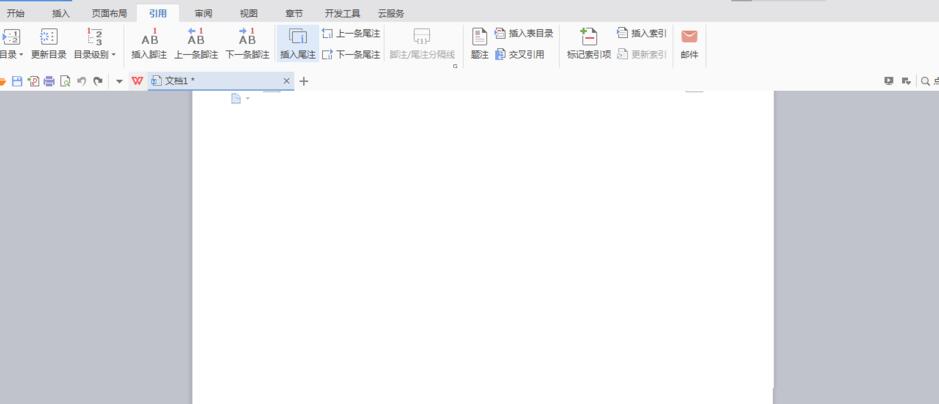
3、从最上面的主菜单栏中来找到插入选项,打开插入选项就可以看到形状,我们要介绍的书写图示就在形状中,

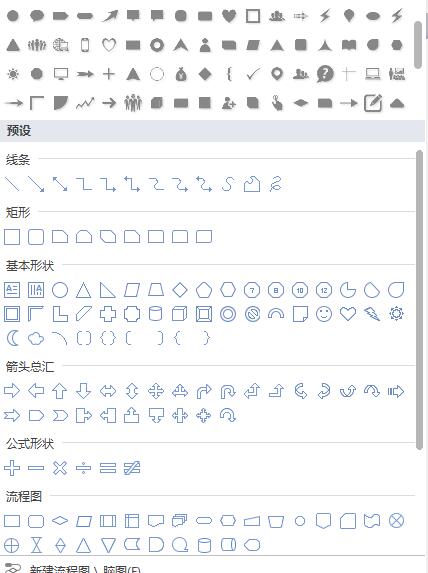
4、找到并选择书写图示以后,在wps操作界面的空白处点击鼠标左键就可以出现书写图示,
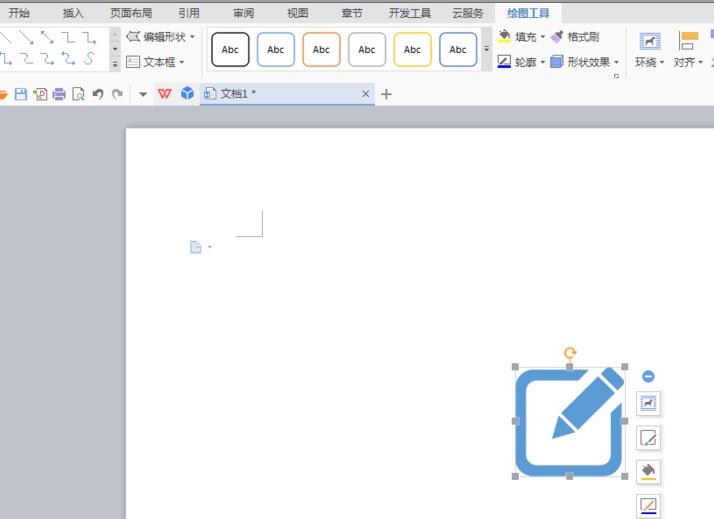
5、若在使用的过程中需要对图形进行更改形状样式也是可以的,方法很简单,在图形上点击鼠标左键,出现右侧的小操作栏以后,点击形状样式功能,选择适合自己的形状样式就可以了,具体操作如图
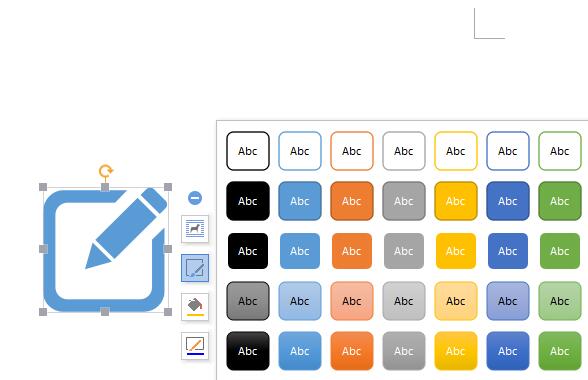
6、若还需要进行更加详细的设置,也是可以的在形状样式选择处的下方,点击更多设置,在右侧就会出现其它设置,可以进行选择。
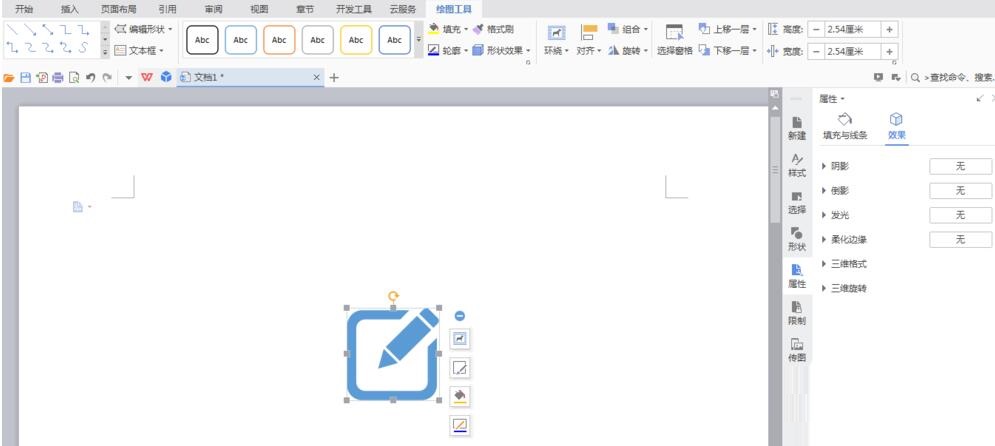
快来学习学习wps插入书写图示的详细步骤吧,一定会帮到大家的。